

بقلم Gina Barrow, ، آخر تحديث: March 30, 2020
في الوقت الحاضر ، من النادر أن نقوم بحرق أقراص مضغوطة بسبب العديد من الابتكارات التكنولوجية العظيمة التي لدينا. ومع ذلك ، لا يزال هذا شائعًا في أماكن العمل والمدارس لحفظ مقاطع الفيديو والعروض التقديمية وغير ذلك الكثير.
إذا كنت أحد هؤلاء الأشخاص الذين يكافحون لحل مشكلة يتعذر على Windows Media Player نسخ بعض الملفات خطأ ، فهذه المقالة لك.
سنوجهك عبر خطوات استكشاف الأخطاء وإصلاحها المختلفة التي يمكنك القيام بها لإصلاح هذه المشكلة المزعجة والعودة إلى ما تفعله. كل ما تحتاجه هو قراءة هذا المنشور لمعرفة الطريقة الأفضل!
الجزء 1. تحرير معلومات الملف للتخلص من المشغل لا يمكن نسخ بعض الملفات خطأالجزء 2. إزالة الملفات المتعارضة لإصلاح Windows Media Player لا يمكنه نسخ بعض الملفاتالجزء 3. قم بإلغاء تحديد تطبيق ضبط مستوى الصوت لإصلاح مشكلة حرق Windows Media Playerالجزء 4. قم بتغيير سرعة Windows Media Player عندما يتعذر نسخ بعض الملفاتالجزء 5. استخدم برامج الجهات الخارجية لمساعدة Windows Media Pleyer على نسخ الملفاتالجزء 6. الملخص: لا يمكن لبرنامج Windows Media Player نسخ بعض الملفات
لا تتعرف بعض الأنظمة الأساسية على حفظ أسماء الملفات بأحرف خاصة مثل ويندوز ميديا بلاير. في حال كنت تقوم بنسخ الموسيقى على قرص مضغوط وقمت بحفظ بعض الملفات بأحرف في العنوان أو الاسم أو الألبوم ، فلن تتم العملية.
سينبثق هذا الخطأ ولن يستمر ما لم تحل التعارض. إليك ما يمكنك فعله:
بعد إعادة تسمية جميع الملفات المتعارضة ، أعد محاولة عملية النسخ ومعرفة ما إذا كانت تعمل.
من السهل جدًا تحديد الملفات التي تسبب التعارض عند نسخ قرص مضغوط. سترى أن Windows Media Player قد قام بتمييزها إما بدائرة حمراء أو علامة X بيضاء بجانبها.
إليك الدليل الكامل حول كيفية إزالة الملفات المتعارضة التي لا يمكن نسخها:
ومع ذلك ، هناك بعض الحالات التي تحتاجها لتضمين الملفات المتعارضة بحيث لا توجد طريقة لإزالتها ، تحقق من الخطوة التالية حول ما يمكنك فعله أيضًا.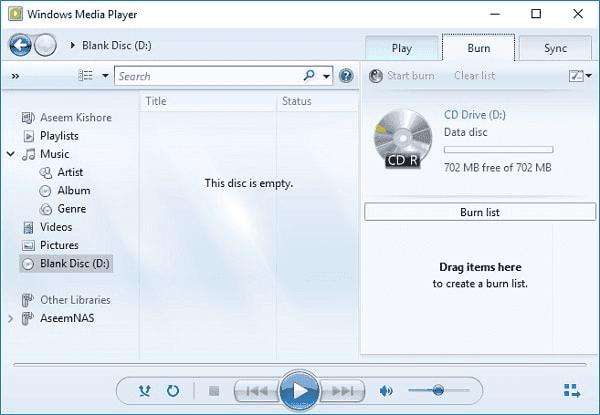
يقوم إعداد ضبط مستوى الصوت تلقائيًا بضبط جهارة الصوت والنطاق الديناميكي لصوت الموسيقى قبل أن يتم نسخه في القرص المضغوط. إنه يغير فقط خيار تشغيل محتويات الموسيقى ولا يغير الملفات أو على الإطلاق.
ومع ذلك ، فقد يتسبب ذلك في بعض الأحيان في حدوث مشكلات مثل عدم الاستمرار أو السماح لك بنسخ الأقراص المضغوطة. كل ما تحتاجه هو فقط إلغاء تحديد هذا الخيار قبل المتابعة.
اتبع هذا الدليل حول كيفية إلغاء تحديد مستوى الصوت على Windows Media Player:
بعد إزالة خيار ضبط مستوى الصوت ، هناك إعداد آخر يجب عليك تهيئته للتأكد من عدم ظهور رسالة الخطأ هذه مرة أخرى.
بصرف النظر عن خيارات ضبط مستوى الصوت ، يمكنك أيضًا إيقاف تشغيل خيارات التشغيل المحسن وتجربة الجهاز ضمن علامة التبويب الخصوصية في نفس القائمة في شاشة Windows Media Player.
من خلال إزالة هذا الإعداد ، لن يطلب Windows Media Player أو يبحث عن مزيد من المعلومات المتعلقة بالملفات المشكوك فيها ، وبالتالي سيواصل العملية بسلاسة.
الطريقة التالية التي يمكنك القيام بها لحل مشكلة يتعذر على Windows Media Player نسخ بعض الملفات المسألة هي تغيير سرعة الحرق. إنه مشهد شائع عند نسخ الأقراص المضغوطة التي تظهر المشكلات وعادة ما تكون الطريقة الوحيدة للتخلص منها هي تغيير سرعة النسخ.
بشكل افتراضي ، يقوم Windows Media Player بتعيين سرعة النسخ على أسرع مستوى. يمكنك تعديله أو تغييره باتباع هذا:
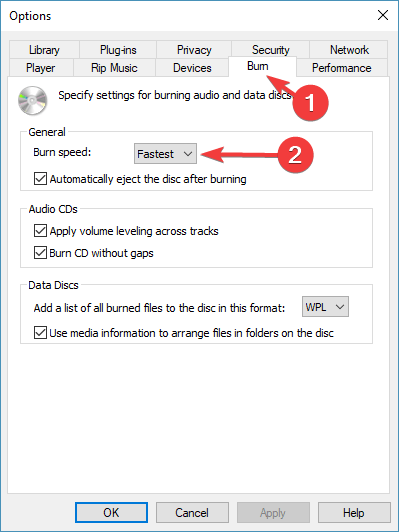
الآن ، إذا فشل كل شيء آخر واحتجت إلى نسخ الملفات على القرص المضغوط الخاص بك بغض النظر عن أي شيء ، فإن Windows Media Player ليس خيارك الوحيد.
هناك العديد من البرامج التي يمكنك تنزيلها عبر الإنترنت للقيام بهذه العملية. بعض هذه البرامج مجانية للاستخدام بينما يلزم شراء بعضها. واحدة من المزايا التي ستحصل عليها من تنزيل أي من هذه البرامج هي الميزات الإضافية التي يمكنك استخدامها في نسخ القرص المضغوط الخاص بك.
وهنا عدد قليل:
من هذه القائمة ، يمكنك بالتأكيد العثور على أفضل بديل لبرنامج Windows Media Player بالإضافة إلى المزيد من الميزات.
في هذه المقالة ، أظهرنا لك 4 حلول حول كيفية حل المشكلة 'يتعذر على Windows Media Player نسخ بعض الملفات'
يتم تحميل كل حل معطى بدليل وسيناريو محتمل إذا أخذ في الاعتبار. نأمل أن يساعدك حل واحد على الأقل من هذه الحلول في التخلص من هذا الخطأ المزعج.
إذا فشلت جميع الطرق ، فإن الملاذ الأخير لك هو البحث عن البديل الأكثر قابلية للتطبيق لبرنامج Windows Media Player حتى لا تضطر إلى تحمل الكثير من الوقت الضائع.
اترك تعليقا
تعليق
استعادة بيانات
fonedog استعادة البيانات يمكن استرداد حذف الصور ، الفيديو ، الصوت ، البريد الإلكتروني ، وما إلى ذلك من ويندوز ، ماك ، القرص الصلب ، بطاقة الذاكرة ، ذاكرة فلاش ، الخ .
تحميل مجانا تحميل مجانامقالات ساخنة
/
مثير للانتباهممل
/
بسيطصعبة
:شكرا لك! إليك اختياراتك
Excellent
:تقييم 4.7 / 5 (مرتكز على 57 التقييمات)